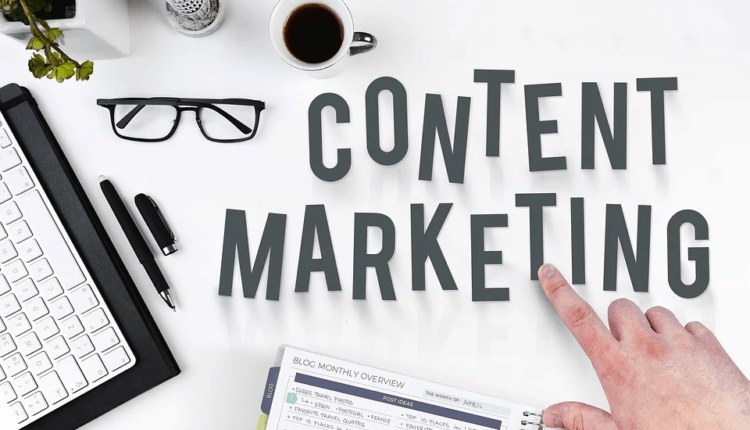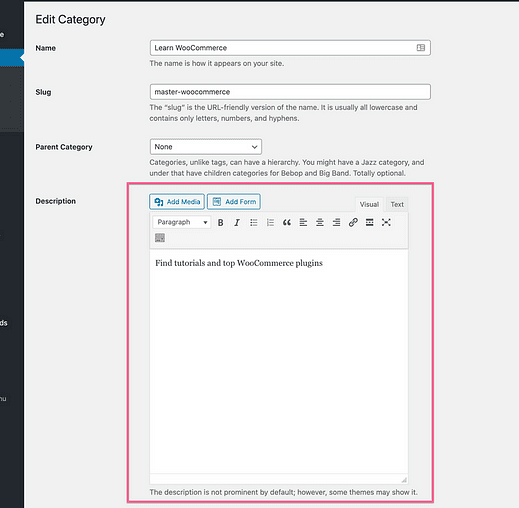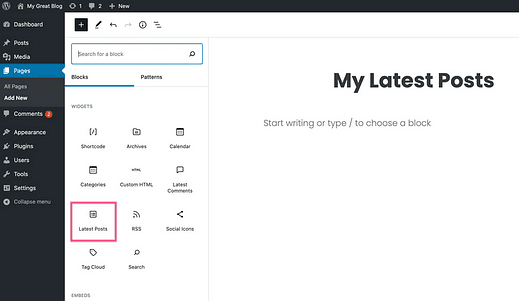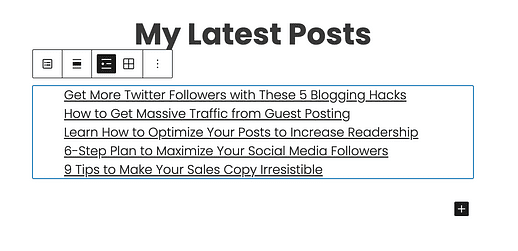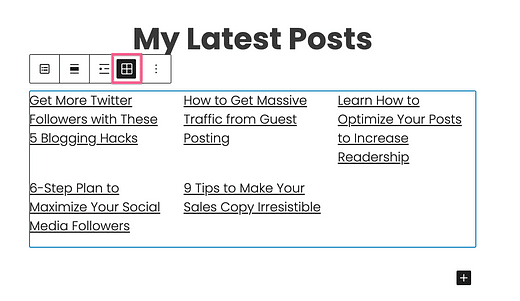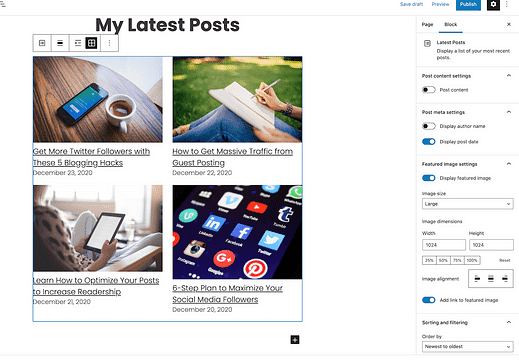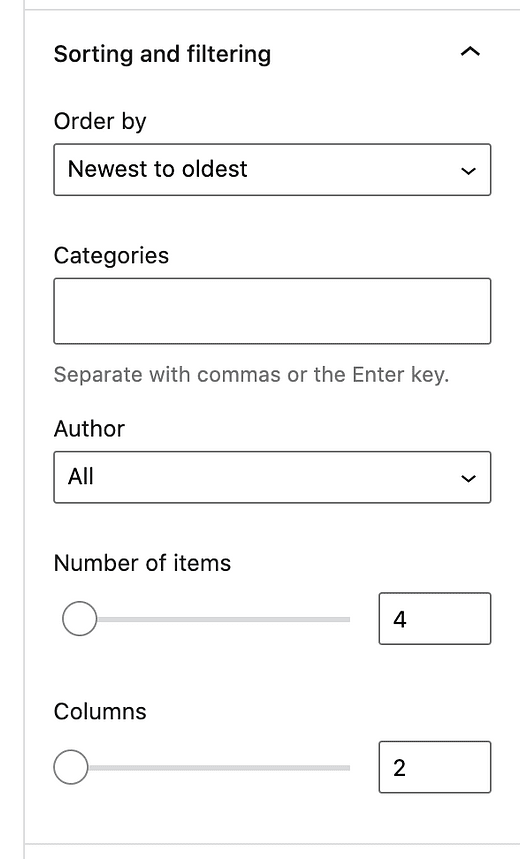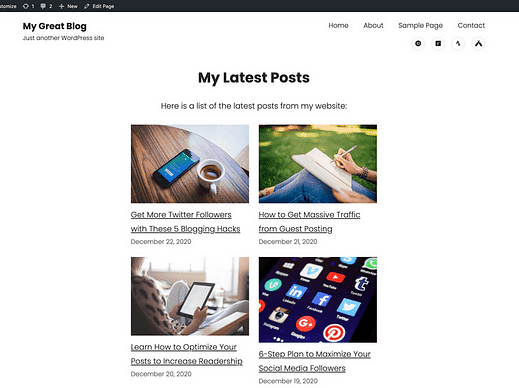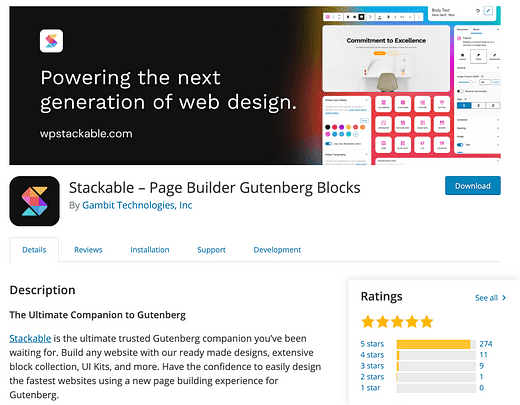Hur man lägger till en lista med inlägg på valfri sida i WordPress
WordPress har gjort detta mycket enklare.
Tidigare rekommenderade jag insticksprogrammet Posts in Page, vilket fungerade bra, men WordPress har nu ett inbyggt alternativ som är mer visuellt och enklare att använda.
Men innan vi dyker in i stegen är det viktigt att förstå hur och var WordPress redan listar inlägg eftersom du kanske inte behöver använda den här handledningen alls.
Så här listar WP redan inlägg
En standardinstallation av WordPress har bara ett fåtal sidtyper. Främst finns det:
- Sidor
- Inlägg
- Arkiv
Sidor är bara statiska webbsidor. Inlägg är nästan likadana. Skillnaden är att, till skillnad från sidor, dyker inlägg upp i arkiv.
Arkiv listar dina inlägg i omvänd kronologisk ordning (nyast till äldst). Det finns kategoriarkiv, taggarkiv, författararkiv och datumarkiv.
Innan du går vidare fråga dig själv detta: Behöver jag infoga en lista med inlägg på en sida, eller ska jag använda ett arkiv istället?
Om sidan inte kommer att ha något innehåll förutom listan över inlägg skulle ett arkiv vara bäst. Om du bara behöver några meningar högst upp på sidan kan du ge arkivet en beskrivning, som visas ovanför inläggen.
Det är också värt att påpeka att både sidor och arkiv kan länkas till i din meny. Här är en handledning om hur du skapar en anpassad meny om du inte har provat det tidigare:
Om du behöver infoga en lista med inlägg på en sida som har mer innehåll än en mening eller två, är det bäst att använda en "sida".
Så här infogar du en lista med inlägg på en sida i WordPress.
Infoga en dynamisk lista med ett block
Du kan lägga till länkar till inlägg manuellt, men jag antar att du vill att listan ska vara dynamisk. Med andra ord bör den uppdateras med de senaste inläggen när du publicerar nya.
Ett enkelt sätt att göra detta är med blocket Senaste inlägg. Du måste använda Gutenberg-blockredigeraren för detta, så det fungerar inte om du har installerat insticksprogrammet Classic Editor.
I sidredigeraren klickar du på knappen "Lägg till block" så hittar du blocket Senaste inlägg i widgetsektionen.
När du har infogat den ser du en lista med länkar till dina fem senaste inlägg.
Listvisningen är bra, men jag föredrar rutnätslayouten, som du kan byta till med den här knappen:
Med det gjort kan du gå vidare till att anpassa stilen och innehållet i de senaste inläggen.
Med blocket Senaste inlägg valt kan du hitta alla anpassningsalternativ som är tillgängliga i det högra sidofältet. Du kan aktivera inläggsdatumet, lägga till de utvalda bilderna och till och med ändra antalet inlägg och kolumner.
Det finns också en sektion för sortering och filtrering som låter dig välja inlägg från specifika kategorier och ändra hur inläggen sorteras.
Det bästa med att använda blocket Senaste inlägg är att det ser likadant ut i front-end som i back-end.
En enkel sida gjord med Challenger- temat.
Med blocket Senaste inlägg kan du lägga till en lista med inlägg på vilken sida som helst på din webbplats. Detta kan vara ett bra sätt att uppmuntra besökare att läsa mer av ditt innehåll, och den interna länkningen är bra för SEO-ändamål.
Med alla anpassningsalternativ inkluderade kan du skapa några drastiskt olika layouter med detta block.
En mer avancerad lösning
Blocket Senaste inlägg fungerar bra för att infoga inlägg, men det kan vara för enkelt om du vill skapa en bloggliknande design.
I så fall skulle jag rekommendera att använda det kostnadsfria insticksprogrammet Stackable.
Denna plugin ger dig en ny uppsättning block som alla är mycket anpassningsbara. Med de nya stilalternativen kan du skapa en inläggslista som passar en bloggsida.
Ytterligare ett sätt att lista dina inlägg
Så länge du använder Gutenberg-redigeraren är det enkelt att infoga inlägg på en sida.
Det är dock inte alla som gillar Gutenberg. Om du har installerat Classic Editor är en alternativ lösning att använda Elementors sidbyggare.
Hur man använder Elementor Page Builder Plugin
Med Elementor kan du skapa helt anpassade siddesigner utöver en enkel lista med inlägg. Även om du använder Gutenberg-redigeraren, kanske du vill kolla in den för att se hur den kan hjälpa dig med din webbplats.
Tack för att du läste, och jag hoppas att det här inlägget har hjälpt dig att inkludera listor med inlägg på dina WordPress-sidor.